在制作PPT时,你是否常为排版工作头疼不已?选模板、调格式、美化页面……这些操作耗费大量时间与精力,却未必能达到理想效果。那就试试「单页美化」功能吧!单页美化功能宛如PPT中的神奇魔法,无论是快速调整排版,还是一键优化色彩搭配,「单页美化」都能轻松搞定,零基础小白也能快速掌握。
一、智能配图,让文本不再单调
单一文本内容常使幻灯片显得单调乏味。此时,只需点击「设计」选项卡,选择「单页美化」,再点击「更多功能」,在「页面筛选」处选择「智能配图」。WPS演示的AI智能技术便会依据文案语义,自动匹配合适图片,为你的文本增添生动元素,瞬间提升页面吸引力。
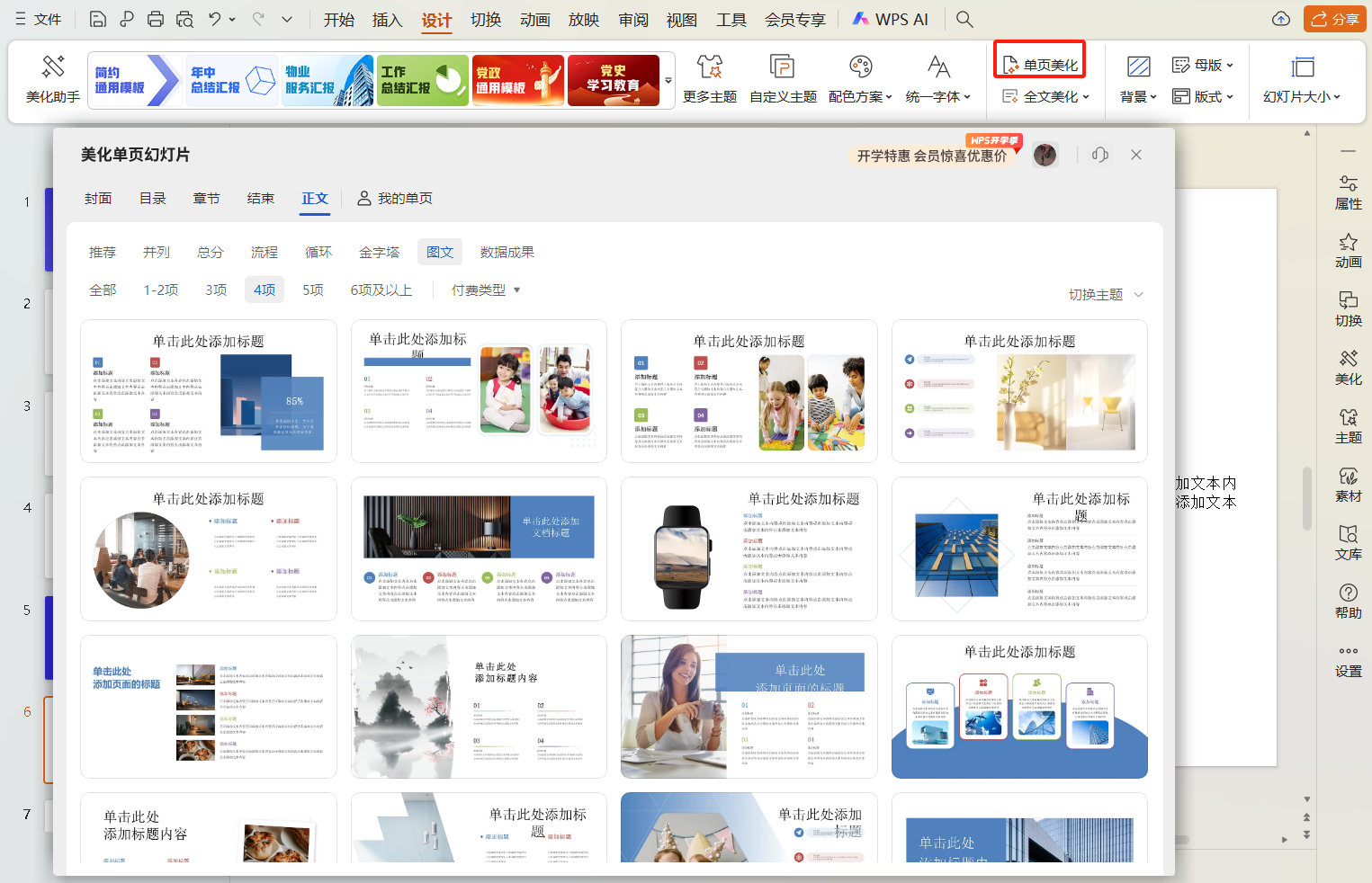
二、多图排版,杂乱图片变有序
遇到正文页中有多张主题图片,且错落不齐、排版杂乱的情况,也无需烦恼。点击幻灯片下方「智能美化」倒三角按钮,选择「单页美化」,进入「更多功能」,在「页面筛选」处可选择「多图轮播」和「图片拼图」。WPS演示能根据多张图片,智能提供极具设计感的图片样式排版与图片轮播动画效果,让杂乱图片变得井然有序,为PPT增添动态美感。
三、图形表达,突出重点与逻辑
在罗列内容主次不明显、重点不突出的文稿中,可点击选择「单页美化」-「更多功能」,在「页面筛选」处选择「图形表达」,会智能依据文本内容,用图形展示观点,使你的观点展示更具逻辑性,清晰易懂、简单明了,让观众迅速抓住重点。
四、表格美化,简陋表格焕新颜
当正文页以简陋表格呈现内容时,点击「单页美化」,在「页面筛选」处选择「表格美化」,即可一键规范表格格式。原本简陋的表格瞬间焕然一新,数据展示更加清晰、美观,提升PPT整体专业度。
「单页美化」功能,凭借智能配图、多图排版、图形表达、表格美化等实用功能,极大节省了PPT制作过程中挑选配图、调整表格等繁琐操作的时间,让你能更专注于内容创作。这里推荐使用【PPT制作】,有设计精美的模板可供选择,还可以在线编辑实时保存!










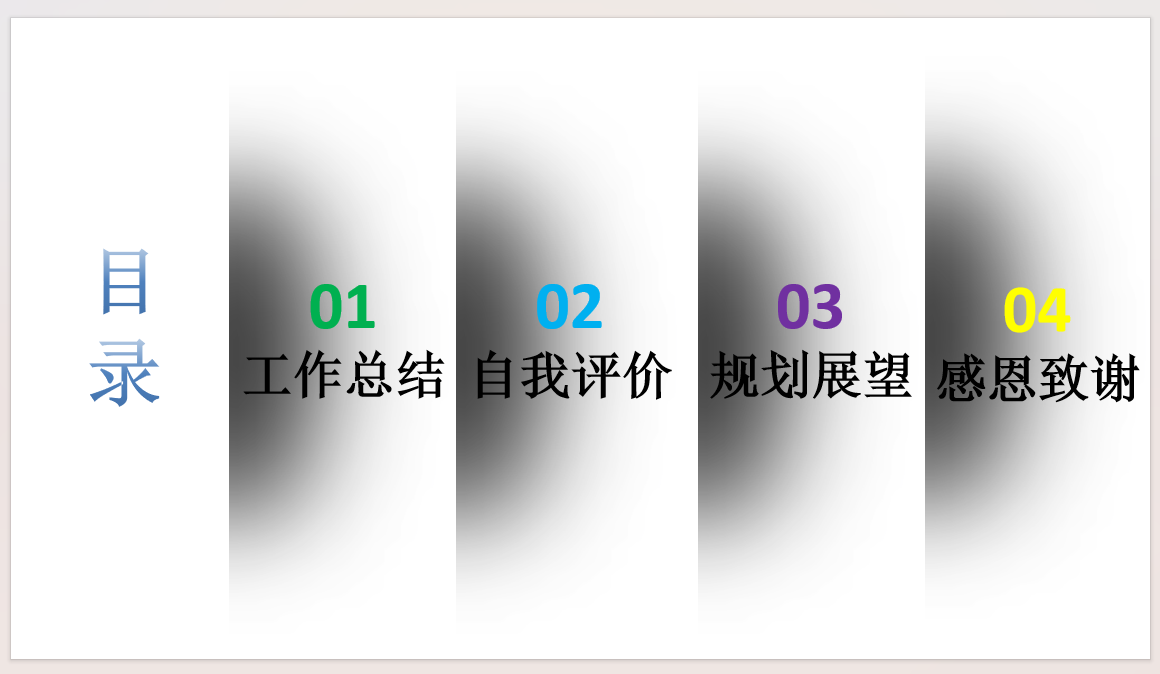

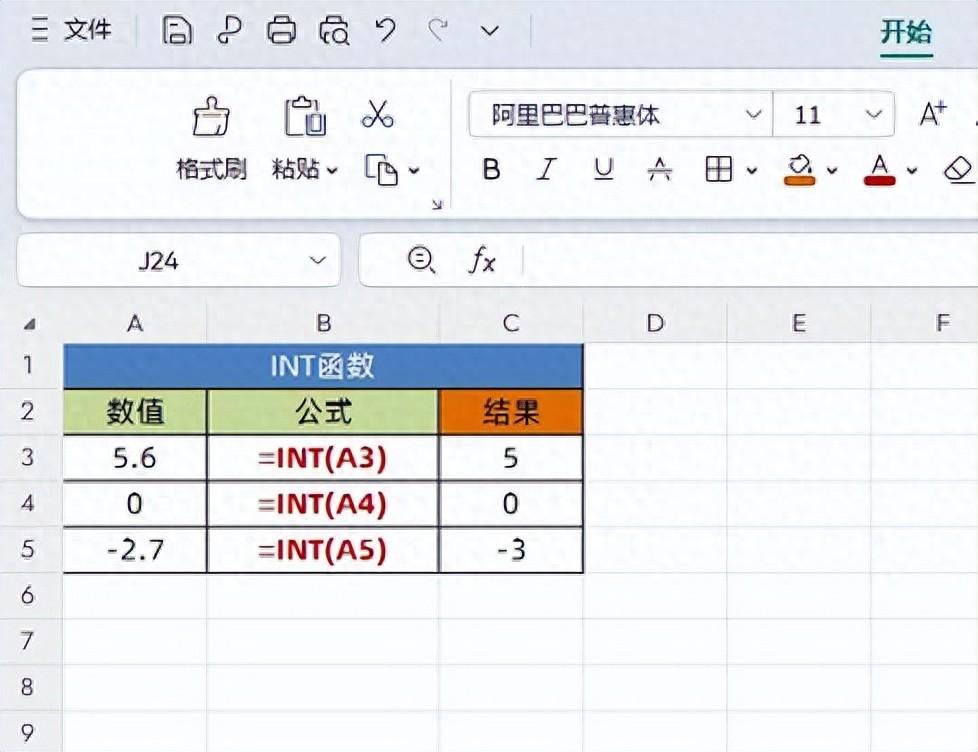
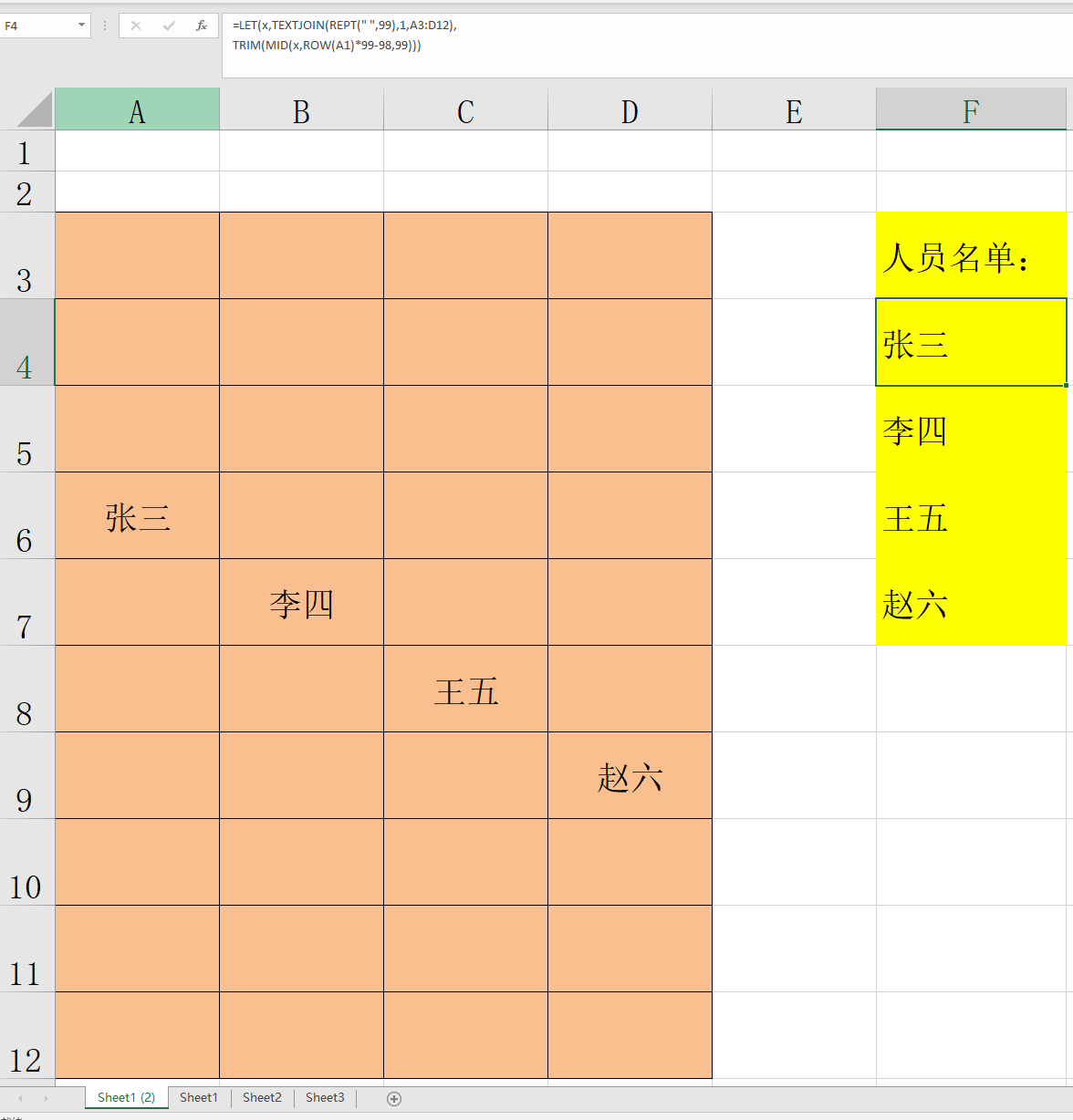
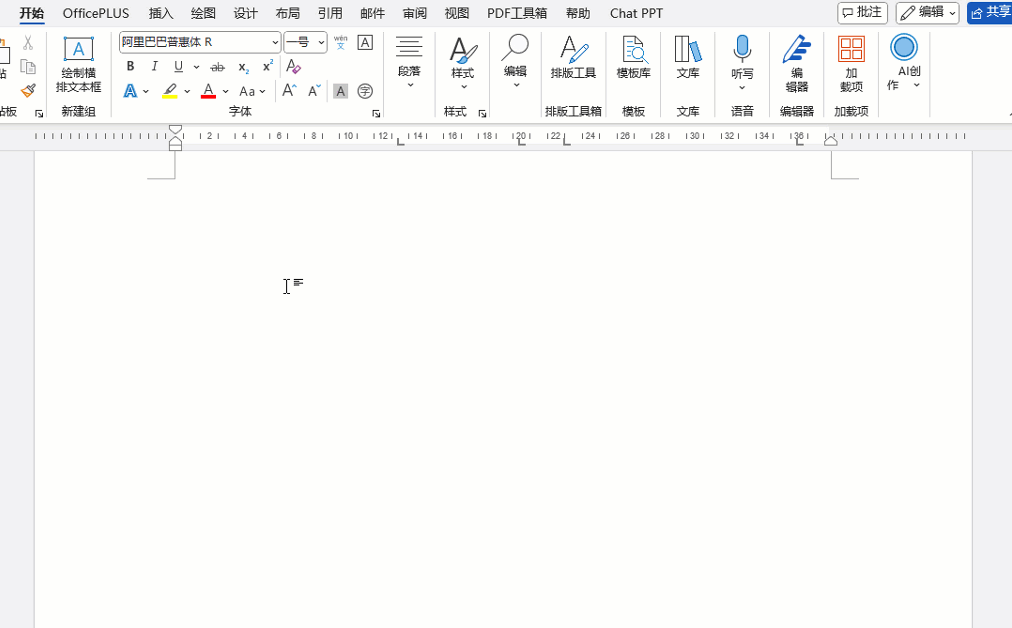
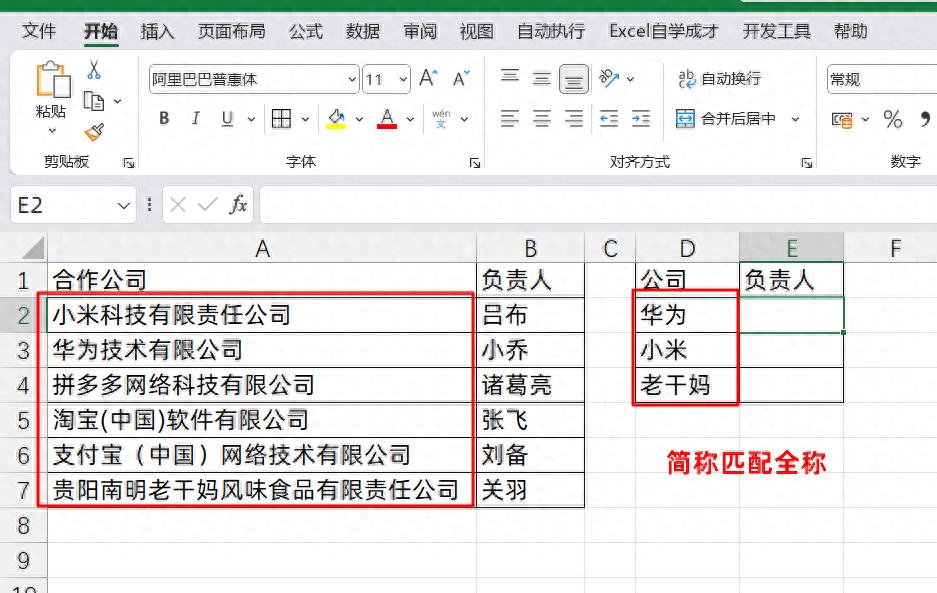
评论 (0)